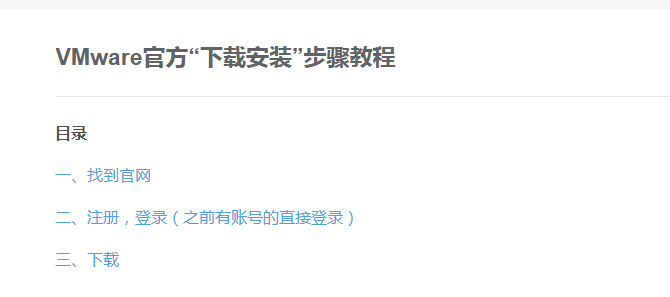
虚拟机VMware官网下载教程,中文详细步骤(图文)
一、找到官网,下载的地方(没注册的,先看第二步)1. 在百度搜 “VMware官网”,点击第一个,有官网标志的2. 进去后是英文版,可以改简体中文,点击右上方 “US”3.选择“简体中文”4.点击 “资源”,再点击 “产品下载”5. 点击 “Product A-Z”6.拉到地下,找到VMware Workstation Pro,点击 “Downland Product”(下载产品)7.选择版本16
目录
一、找到官网
中文官网:VMware 中国 - 交付面向企业的数字化基础 | CN https://www.vmware.com/cn.html
https://www.vmware.com/cn.html
1. 在百度搜 “VMware官网”,点击第一个,有“官网”标志的

2. 修改语言,点击右上方 “US” (进去后是英文版,可以改简体中文,)

3.选择“简体中文”

二、注册,登录(之前有账号的直接登录)
1.点击右上方 “登录”,选择 “Customer Connect”(客户连接)

2.弹出登录页面,点击 “立即注册”(之前有账号的直接登录)

3.填写注册信息(地址随便写,邮箱要正确,等下要邮箱激活)


4. 选择“中文简体”,填写“验证码”,勾选“我同意”

5. 点击 “注册”后,会发送 “激活短信”到邮箱,打开邮箱短信,点击“激活VMware账号”
(我的一开始是英文的截图,可能不一样)

6. 登录账号
三、下载
1.登录成功后,点击 “产品和账号”,选择 “所有产品”

2. 选择 产品列表(A到Z)

3. 拉到底下,找到VMware Workstation Pro,点击 “查看下载组件”

4. 选择版本,下面有Windows版和Linux版,我们选Windows版,
点击“转到下载”

5. 点击 “立即下载”

四、VMware安装
五、Ubuntu下载,安装
常考:注意安装的第10步前,漏了一步,选“创建新磁盘”
更多推荐
 已为社区贡献1条内容
已为社区贡献1条内容

 https://blog.csdn.net/weixin_44076273/article/details/107924959?ops_request_misc=%257B%2522request%255Fid%2522%253A%2522164183623216780357218062%2522%252C%2522scm%2522%253A%252220140713.130102334..%2522%257D&request_id=164183623216780357218062&biz_id=0&utm_medium=distribute.pc_search_result.none-task-blog-2~all~top_click~default-1-107924959.first_rank_v2_pc_rank_v29&utm_term=vmware%E5%AE%89%E8%A3%85&spm=1018.2226.3001.4187
https://blog.csdn.net/weixin_44076273/article/details/107924959?ops_request_misc=%257B%2522request%255Fid%2522%253A%2522164183623216780357218062%2522%252C%2522scm%2522%253A%252220140713.130102334..%2522%257D&request_id=164183623216780357218062&biz_id=0&utm_medium=distribute.pc_search_result.none-task-blog-2~all~top_click~default-1-107924959.first_rank_v2_pc_rank_v29&utm_term=vmware%E5%AE%89%E8%A3%85&spm=1018.2226.3001.4187







所有评论(0)